O TouchPad do seu Notebook não funciona? Conheça as principais soluções

Comparados com os computadores desktops, os notebooks são equipamentos que tornam o seu uso mais prático, além da comodidade de carregar para qualquer lugar. Por exemplo, você não precisa colocar caixinhas de som externas para ouvir música, pois o notebook já possui alto-falantes integrados.
Você também não precisa mais carregar mouse usb ou sem fio, pois o notebook também possui o touch pad. E quando o touchpad para de funcionar o que fazer?
Por que o Touch Pad do notebook não funciona?
Para este questionamento existem algumas possíveis respostas, como desgaste natural, driver incorreto ou corrompido, touch pad pode estar desativado ou até mesmo algum defeito com o cabo flat que faz a ligação e comunicação do touch pad com a placa mãe do notebook.
Verifique se o atalho do Touchpad este ativado
A maioria dos notebooks possui um botão para ativar ou desativar o uso do touchpad por uma combinação de teclas do teclado, sendo importante verificar se pelo atalho do teclado, o touchpad esta ativado ou não. Para verificar, é preciso fazer uma combinação de teclas do teclado e estas combinações variam de marca para marca. Abaixo deixarei uma lista de possíveis atalhos separados por marcas.
Atalho para ativar o Touchpad
Notebook marca Asus: Fn+F9
Notebook marca Dell: Fn+F3
Notebook marca Acer: Fn+F7
Notebook marca Lenovo: Fn+F6
Notebook marca LG: Fn+F5
Notebook marca Sony Vaio: Fn+F1
Notebook marca Samsung: Fn+F5
Verifique se o driver não está corrompido ou desativado no gerenciador de dispositivos do Windows.
O gerenciador de dispositivos do Windows, é o local onde fica listado todos os dispositivos e drivers instalados do seu computador. Verifique se nos drivers abaixo aparece algum sinal de exclamação em amarelo em cima do driver do touch pad.
O Touchpad é geralmente localizado em “Dispositivo de interface humana” ou “Mouses e outros dispositivos apontadores”.
Caso apareça algum ponto de exclamação como no exemplo da foto acima, pode indicar algum defeito no hardware, driver incorreto ou driver corrompido. Sugiro que você acesse o site da fabricante do seu notebook e procure pelo driver mais atualizado.
Fiz os procedimentos acima e mesmo assim não funciona
Para quem tem um conhecimento técnico mais avançado, é bastante simples efetuar um teste de comunicação do cabo flat. Mais para isso, é preciso saber desmontar notebook.
Se você nunca desmontou um notebook, recomendo você buscar suporte a um profissional qualificado, pois de um simples problema no touch pad que não funciona, pode ocorrer outros problemas mais graves quando não se tem experiência em abrir o equipamento.
Mais para pessoas mais experientes, aconselho desmontar e verificar a oxidação nas pontas do cabo que interliga entre o touchpad e a placa mãe do notebook.
As pontas podem estar oxidadas evitando passar qualquer contato para a placa mãe do computador. Também aproveite e realize uma pequena limpeza utilizando um pincel e álcool isopropílico ou limpa contatos.

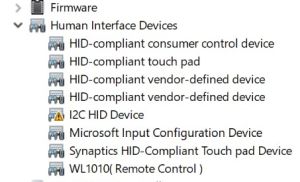
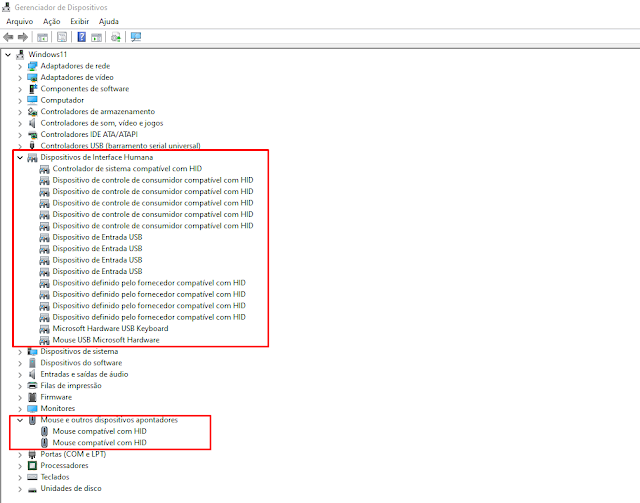




![%Canal do Shin imagens% 6 Realtek HD [Error code 0001]](https://canaldoshin.com.br/wp-content/uploads/2023/07/Realtek-HD-Error-code-0001-390x220.png)



